Architectは信じられないほどの柔軟性を提供し、デプロイメントに3分もかからずに、インストールが650MBから15GBを超えるさまざまなシステムに展開できるようにします。
Architectは、アプリケーションのニーズに合わせてLinuxインストールイメージを完全にカスタマイズする機能を提供します。
インストールイメージは、任意のターゲットシステムでいつでも正確に構成、保存、展開、および再構築できます。
ソフトウェアの選択
Architectを使用すると、ユーザーはターゲットシステムイメージのソフトウェアを簡単に選択できます。
基本配布(RHELまたはクローン)パッケージの選択は、基本環境、パッケージのカテゴリーとグループの選択、個々のパッケージの検索と選択、およびパッケージの説明、内容、依存関係の完全な表示によって簡素化されます。
すべてのソフトウェアの選択はパッケージレベルできめ細かく行われ、Architectはインストールのすべてのソフトウェア依存関係とサイズ要件を管理します。
ユーザーは、RedHawkパッケージとNightStarツール、およびその他のアプリケーション固有のソフトウェアをターゲットシステムイメージにインストールすることもできます。
注意1
インストールイメージの構成基本配布(RHELまたはクローン)パッケージの選択は、基本環境、パッケージのカテゴリーとグループの選択、個々のパッケージの検索と選択、およびパッケージの説明、内容、依存関係の完全な表示によって簡素化されます。
すべてのソフトウェアの選択はパッケージレベルできめ細かく行われ、Architectはインストールのすべてのソフトウェア依存関係とサイズ要件を管理します。
ユーザーは、RedHawkパッケージとNightStarツール、およびその他のアプリケーション固有のソフトウェアをターゲットシステムイメージにインストールすることもできます。
注意1
RedHawk Architect で単純にWorkStationを選択してもベアメタルインストールと同じパッケージはインストールされません。
(a) このRedHawk8.4BareMetalファイルは、ベアメタル標準インストール状態(Rocky8.4をインストール後、RedHawkをインストールする前)を再現するセッションファイルです。
(メディアディスクサイズ24.8GiB、STIG対応:10個のパーティション、NightStartなし、FBSなし、GLX/CUDA開発パッケージあり)
圧縮したインストールイメージサイズが22GiBあるので、インストールメディアをディスクにする場合、ブルーレイが必要になります。
(b) このRedHawk8.4BareMetal_wo_Nvidiaファイルは、Nvidiaカード無しベアメタルインストール状態(Rocky8.4をインストール後、RedHawkをインストールする前)を再現するセッションファイルです。
ヘッドレスCUDA構成のベースとしてご利用いただけます。
(メディアディスクサイズ24.8GiB、STIG対応:10個のパーティション、NightStartなし、FBSなし、GLX/CUDA開発なし)
圧縮したインストールイメージサイズが14GiBあるので、インストールメディアをディスクにする場合、ブルーレイが必要になります。
(c) イメージビルド前状態にしてあるので、変更が容易です。(下表のパーティションサイズを参考に変更してご利用ください)
(d) RedHawk8.4.nへのアップデートは別途行う必要があります。(Build Image時にポップアップで更新を促されます。)
(e) また、ベアメタル側の作業領域が64GiB必要なので、/var/lib/architect下の領域が不足する場合、Building Image時のポップアップメニューで必要な容量が確保出来る領域に変更してください。
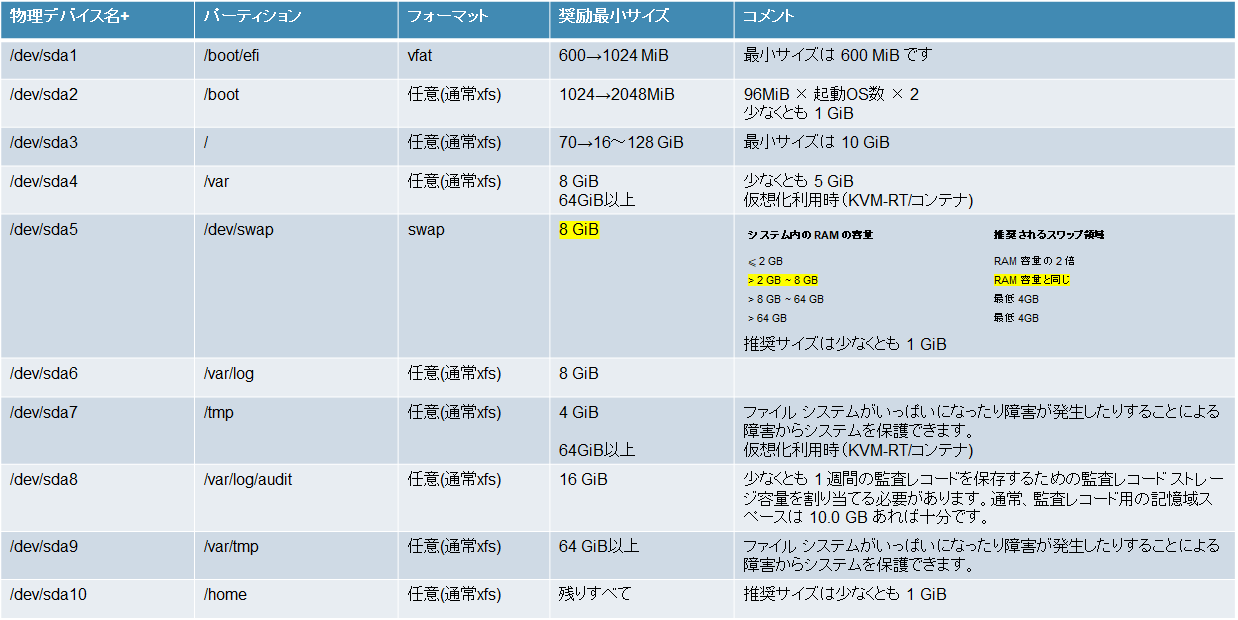
(a) このRedHawk8.4BareMetalファイルは、ベアメタル標準インストール状態(Rocky8.4をインストール後、RedHawkをインストールする前)を再現するセッションファイルです。
(メディアディスクサイズ24.8GiB、STIG対応:10個のパーティション、NightStartなし、FBSなし、GLX/CUDA開発パッケージあり)
圧縮したインストールイメージサイズが22GiBあるので、インストールメディアをディスクにする場合、ブルーレイが必要になります。
(b) このRedHawk8.4BareMetal_wo_Nvidiaファイルは、Nvidiaカード無しベアメタルインストール状態(Rocky8.4をインストール後、RedHawkをインストールする前)を再現するセッションファイルです。
ヘッドレスCUDA構成のベースとしてご利用いただけます。
(メディアディスクサイズ24.8GiB、STIG対応:10個のパーティション、NightStartなし、FBSなし、GLX/CUDA開発なし)
圧縮したインストールイメージサイズが14GiBあるので、インストールメディアをディスクにする場合、ブルーレイが必要になります。
(c) イメージビルド前状態にしてあるので、変更が容易です。(下表のパーティションサイズを参考に変更してご利用ください)
(d) RedHawk8.4.nへのアップデートは別途行う必要があります。(Build Image時にポップアップで更新を促されます。)
(e) また、ベアメタル側の作業領域が64GiB必要なので、/var/lib/architect下の領域が不足する場合、Building Image時のポップアップメニューで必要な容量が確保出来る領域に変更してください。
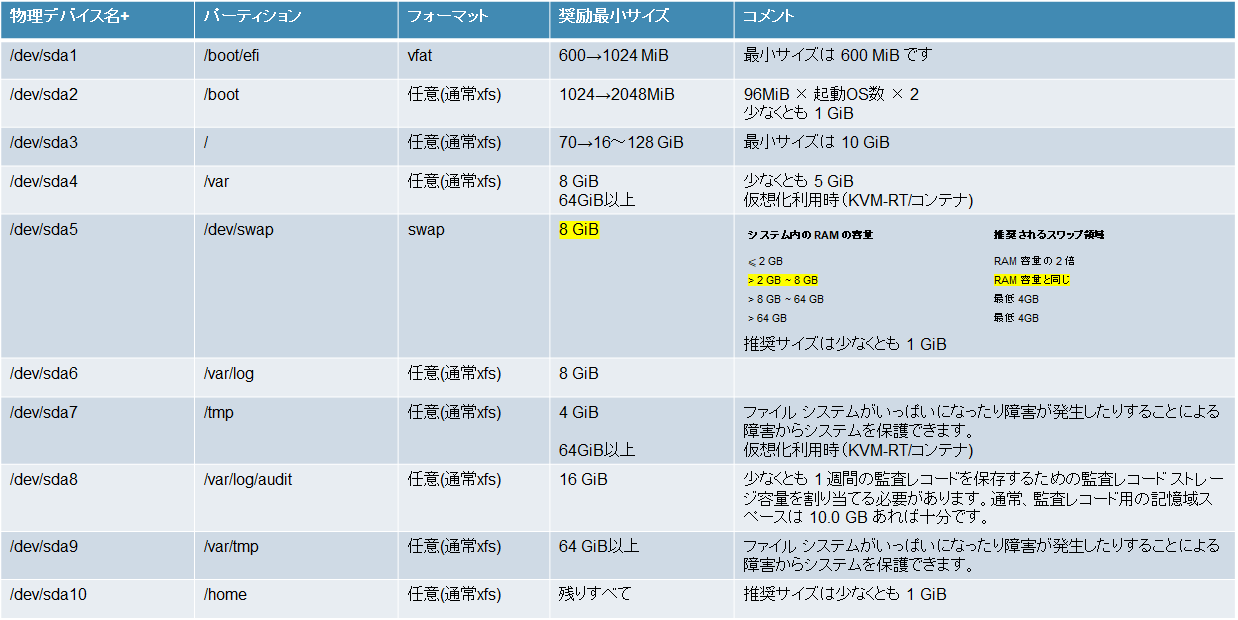
Architectを使用すると、ユーザーは次のような多くのターゲットシステムパラメータを簡単に構成できます。
注意2 日本語対応
RedHawkカーネルの更新を行ってください。
Architectの開発システムの/etc/yum.repos.d下に ccur-redhawk-8.4.n.repo ファイルがあることを確認し、なければ作成してください。
下記のようになっているはずです。
上記は、ベアメタル側の設定です。
(特定のバージョンにアップグレードしたい場合には、8.4.nを8.4.5のように変更してください)
次に、Architect側のアップグレードですが、下記のように、Software Updatesの画面から、上記loginとpasswordを入力してください。
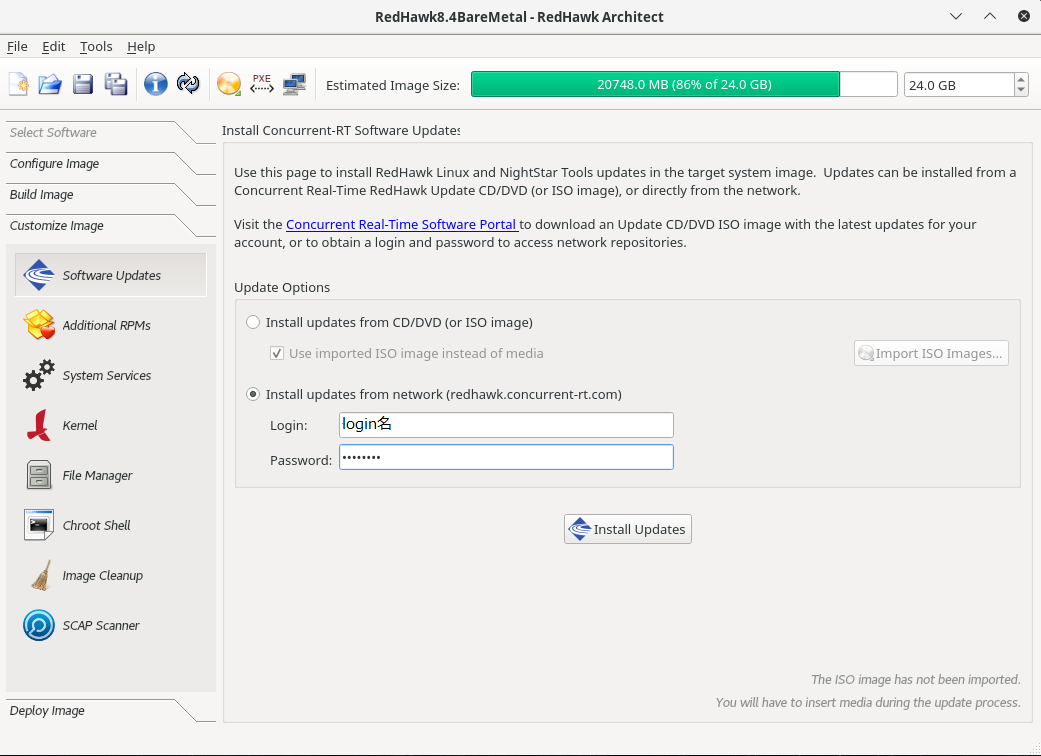
そして、Install Updateボタンをクリックすると最新のRedHawkカーネルにアップグレードされます。(2024/03 現在RedHawk8.4.9)
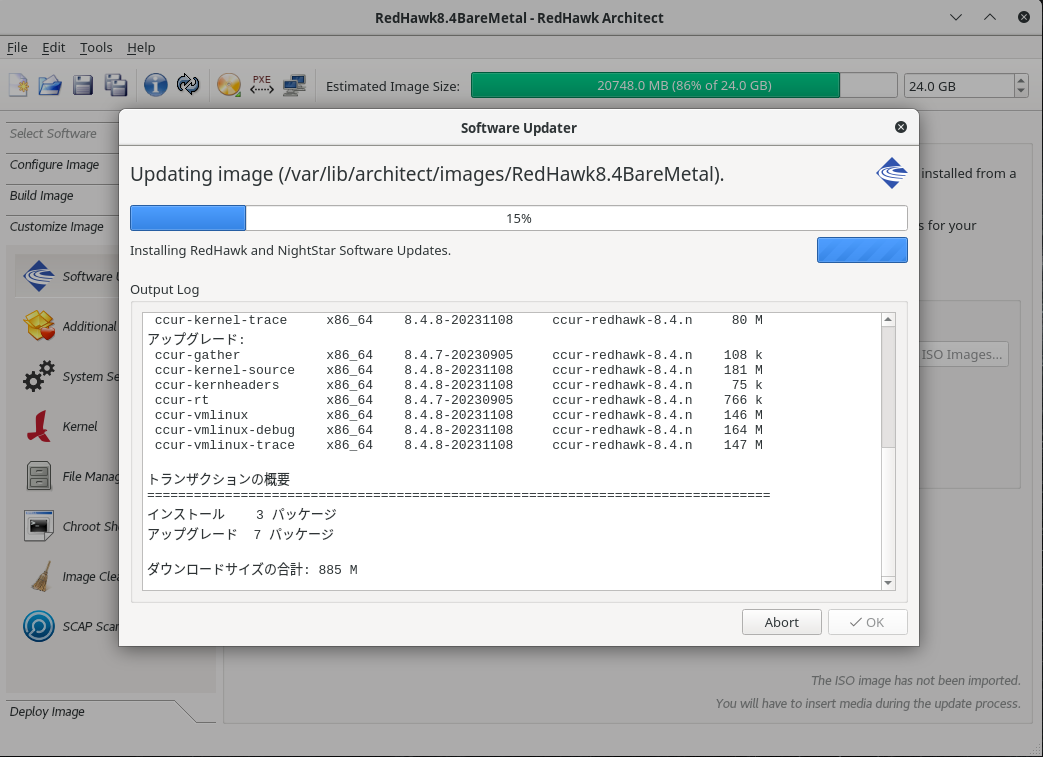
次に必要があれば、Chroot Shell からRocky Install Blu-RayDiscをリポジトリとして Rocky8.n のユーザランドアップデートを行ってください。(2024/03 現在Rocky Linux 8.9)
(1) ベアメタル側で、Rocky Install Blu-RayDiscを挿入してください。
(2) ベアメタル側で、Rocky Install Blu-RayDiscをアンマウントしてください。
(3) 下記3つのボックスをチェックしてChroot Shellを起動してください。
(4) Chroot Shellで、上記URLの/etc/yum.repos.d/Rocky-Updates8-9-Media.repoファイルを作成してください。
(5) Chroot Shellで、下記コマンドを入力すると、Rockyインストールディスクからユーザランドをアップデート出来ます。
(6) カーネルのrescueイメージを再作成します。(下記何れかを選択してください)
(6.1) RedHawk Linux 8.4.9カーネルのrescueイメージを再作成する場合。
(6.2) Rocky Linux 8.9カーネルのrescueイメージを再作成する場合。
(7) Rocky Update後にはRocky Linux 8.9カーネルイメージが存在しますので、利用しない場合には削除してください。
消去しても、上記rescueイメージは残ります、また消去しない場合、graphical modeで起動しますので、blscfgコマンドなどでシングルユーザ起動に変更してください。
(8) 同様にアップデート前のRedHawk Linux 8.4イメージも存在しますので、
必要のない場合は削除してください。
注意:ネットワークでも同様の操作が可能ですが、アップグレードのタイミングにより、リポジトリの内容が変化する可能性があり、同様の結果にならないため奨励しません
![RedHawk Architect 8 Chroot [ArchitectUpdate.png]](IMAGES/ArchitectUpdate.png)
(9) アップデート後カーネルのエントリを確認し、新しいカーネルで起動するように設定してください。
(10) 日本語対応
/etc/locale.confファイルの内容をLANG="en_US.UTF-8" から LANG="ja_JP.UTF-8" へ変更してください。
/etc/vconsole.conf ファイルの内容をKEYMAP="us"からKEYMAP="jp"へ変更してください。
(11) Chroot Shellを終了し、Architect内で、下記のDefault Kernel to Bootタブから、起動カーネルを選択してください。
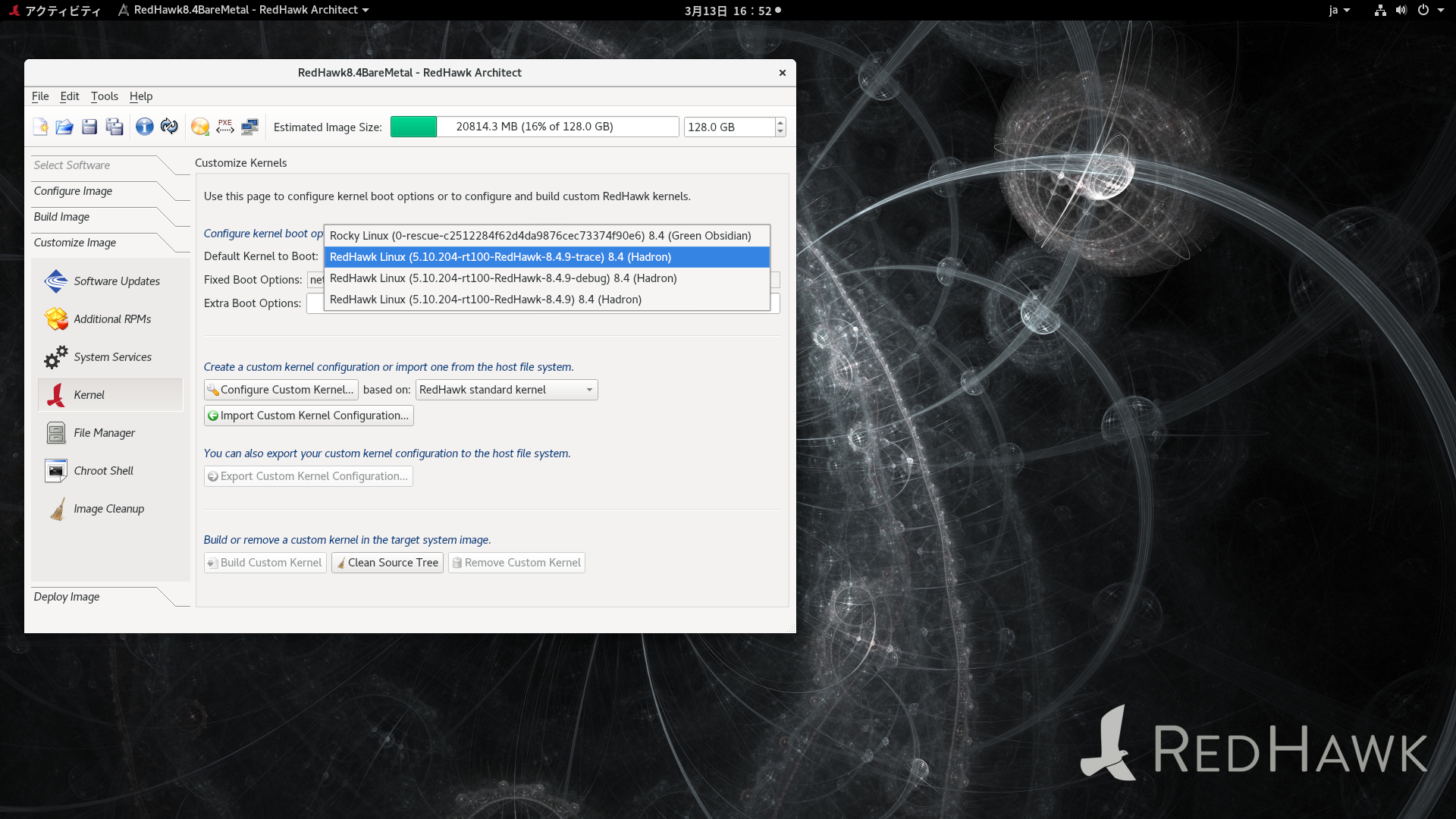
- ロケールセット、タイムゾーン、システム実行レベル、ルートパスワード
- シリアルコンソール構成
- ネットワーク構成
- LVMの構成とLUKSを使用したディスク暗号化を含む、ディスクのパーティション分割とファイルシステムの構成
- 読み取り専用ルートの構成
- SELinux
- システムサービス
- カーネルブートパラメータ
- カスタムカーネル構成
注意2 日本語対応
Architectでインストールしても日本語対応にはなっていないので、これはマニュアルで行います。
ArchitectタブのChroot Shellでターミナルを開き、/etc/locale.confファイルの内容を
LANG="en_US.UTF-8" から LANG="ja_JP.UTF-8" へ変更してください。
/etc/vconsole.conf ファイルの内容をKEYMAP="us"からKEYMAP="jp"へ変更してください。
注意3ArchitectタブのChroot Shellでターミナルを開き、/etc/locale.confファイルの内容を
LANG="en_US.UTF-8" から LANG="ja_JP.UTF-8" へ変更してください。
/etc/vconsole.conf ファイルの内容をKEYMAP="us"からKEYMAP="jp"へ変更してください。
インストールパッケージが不足している場合(この例ではnuu) RedHawk Install DVDから、パッケージを追加インストールしてください。
注意4
① ベアメタル側に RedHawk Install DVDを挿入する
② ベアメタル側で RedHawk Install DVDをアンマウントする
③ Architectの Chroot Shell を開き下記コマンドを実行する
② ベアメタル側で RedHawk Install DVDをアンマウントする
# umount /run/media/root/RedHawk-8.4-x86_64
# mkdir -p /run/media/root/RedHawk-8.4-x86_64
# mount -o loop /dev/sr0 /run/media/root/RedHawk-8.4-x86_64
# dnf localinstall \
/run/media/root/RedHawk-8.4-x86_64/nuu/ccur-RedHawk-8.4-repo-3-2.noarch.rpm \
/run/media/root/RedHawk-8.4-x86_64/nuu/nuu-2.1.7-1.rhel8.x86_64.rpm \
/run/media/root/RedHawk-8.4-x86_64/nuu/ccur-RedHawk-8.4.n-repo-3-2.noarch.rpm
# rmdir /run/media/root/RedHawk-8.4-x86_64
# rmdir /run/media/root
セキュリティ設定をコンソールから行う場合、scap-security-guideをネットワークアップデートして
scap-security-guide-0.1.66-2.el8_7.rocky.0.1 以上にしておいてください。
注意5scap-security-guide-0.1.66-2.el8_7.rocky.0.1 以上にしておいてください。
# dnf update scap-security-guide
購入時のArchitect8は、smartqpi RAIDをサポートしていない(起動ファイルにisolinuxを利用している)場合があります。
下記コマンドで、vmlinuz0のサイズを確認してください。
7387008バイト版は、smartqpiをサポートしていません。
また、Architect8では、smartqpi RAIDのユーティリティarcconfはインストールされていません。
Mirosemi社のサポートサイト からユーティリティソフトウェア(arcconf_B26064.zip 等)をダウンロードしてご利用ください。
からユーティリティソフトウェア(arcconf_B26064.zip 等)をダウンロードしてご利用ください。
Architect8のインストーラーでは、isolinuxが動作していますので、スタティック版の linux/static_arcconf/cmdline がご利用になれます。
以下に、Architectインストーラー内でarcconfを利用した例を示します。 (DEBUGモードで、USB DISKをマウントして利用する)
注意6下記コマンドで、vmlinuz0のサイズを確認してください。
7387008バイト版は、smartqpiをサポートしていません。
# ls -l /usr/lib/architect/misc/installer-files/vmlinuz0*
-rw-r--r-- 1 root root 9347680 10月 12 08:31 /usr/lib/architect/misc/installer-files/vmlinuz0
-rw-r--r-- 1 root root 7387008 10月 1 2022 /usr/lib/architect/misc/installer-files/vmlinuz0.orig
smartqpi RAIDをサポートしている版をダウンロードし、バックアップ後入れ替えてください。また、Architect8では、smartqpi RAIDのユーティリティarcconfはインストールされていません。
Mirosemi社のサポートサイト
Architect8のインストーラーでは、isolinuxが動作していますので、スタティック版の linux/static_arcconf/cmdline がご利用になれます。
以下に、Architectインストーラー内でarcconfを利用した例を示します。 (DEBUGモードで、USB DISKをマウントして利用する)
# ./arcconf LIST
Could not open log file: /var/log/UcliEvt.log
Controllers found: 1
----------------------------------------------------------------------
Controller information
----------------------------------------------------------------------
Controller ID : Status, Slot, Mode, Name, SerialNumber, WWN
----------------------------------------------------------------------
Controller 1: : Optimal, Slot 2, RAID (Hide RAW), Adaptec SmartRAID 3101-4i, 2A28F300775, 50000D1E013DCA00
Command completed successfully.
Could not open log file: /var/log/UcliEvt.log
Update 4 以下のArchitect8は、パーティション構成のオプションで、quotaオプションをサポートしていません。(Update 5はサポートしているのでRedHawkリポジトリからアップデートしてください)
このファイルをダウンロードし、/usr/lib/python3.*/site-packages/architect/config_str.py にインストールしてください。このファイルはArchitect 8.4 と 9.2 の両方で動作します。
注意7このファイルをダウンロードし、/usr/lib/python3.*/site-packages/architect/config_str.py にインストールしてください。このファイルはArchitect 8.4 と 9.2 の両方で動作します。
RedHawkカーネルの更新を行ってください。
Architectの開発システムの/etc/yum.repos.d下に ccur-redhawk-8.4.n.repo ファイルがあることを確認し、なければ作成してください。
下記のようになっているはずです。
[ccur-redhawk-8.4.n]
name=Concurrent Real-Time RedHawk Linux
baseurl=https://redhawk.concurrent-rt.com/rhel/Login=login名/Password=password/RedHawk/8.4.n/$basearch
gpgcheck=0
enabled=1
上記login名とpasswordは、発行されているSITE-ID情報に合わせてください。上記は、ベアメタル側の設定です。
(特定のバージョンにアップグレードしたい場合には、8.4.nを8.4.5のように変更してください)
次に、Architect側のアップグレードですが、下記のように、Software Updatesの画面から、上記loginとpasswordを入力してください。
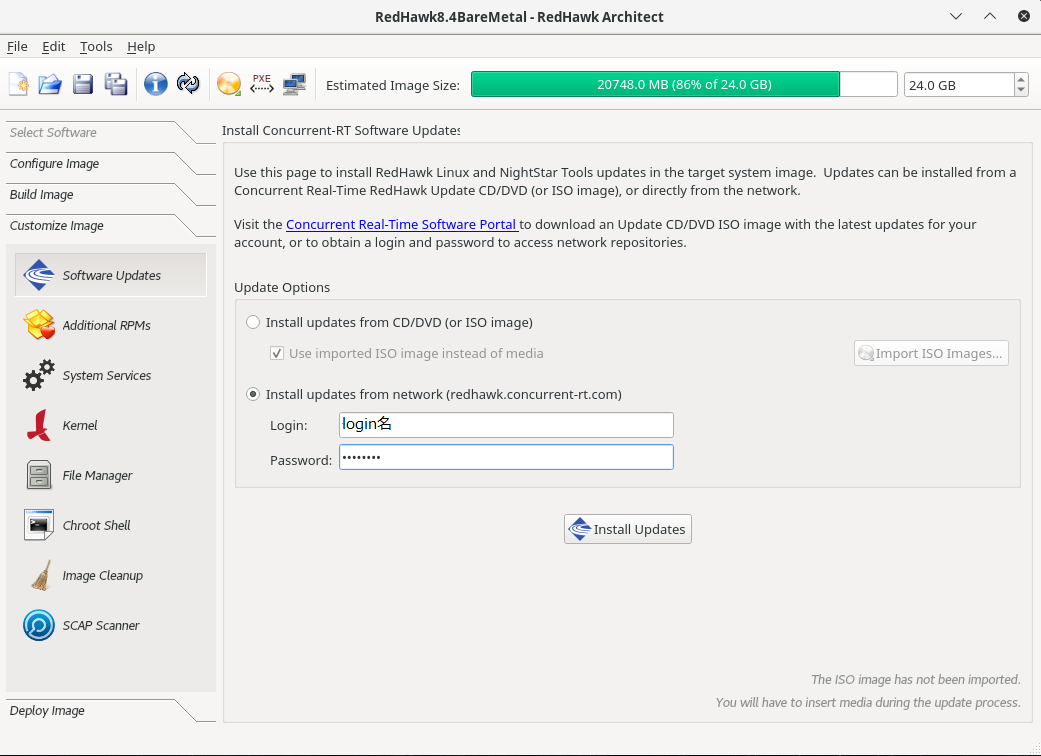
そして、Install Updateボタンをクリックすると最新のRedHawkカーネルにアップグレードされます。(2024/03 現在RedHawk8.4.9)
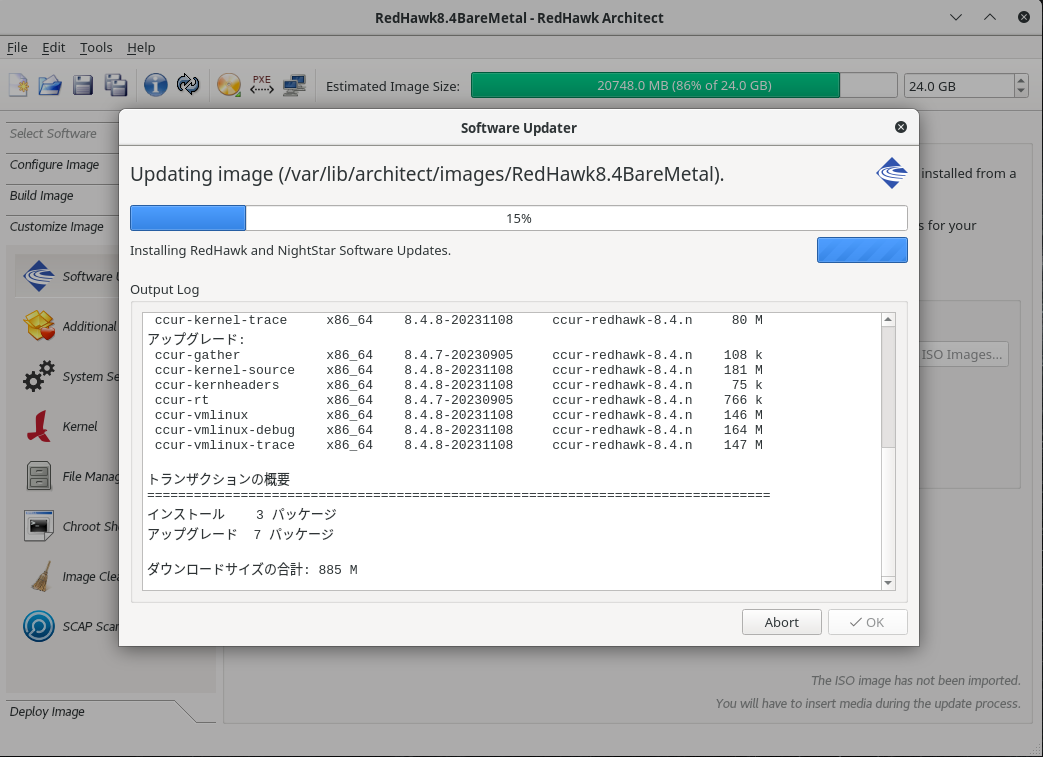
次に必要があれば、Chroot Shell からRocky Install Blu-RayDiscをリポジトリとして Rocky8.n のユーザランドアップデートを行ってください。(2024/03 現在Rocky Linux 8.9)
(1) ベアメタル側で、Rocky Install Blu-RayDiscを挿入してください。
(2) ベアメタル側で、Rocky Install Blu-RayDiscをアンマウントしてください。
(3) 下記3つのボックスをチェックしてChroot Shellを起動してください。
☑ Allow local X server to accept X connections launched from shell
☑ Mount DNF repositories from imported media ISOs
☑ Mount /proc/,/sys,and /dev from host(read-only) inside chroot shell
(5) Chroot Shellで、下記コマンドを入力すると、Rockyインストールディスクからユーザランドをアップデート出来ます。
image:RedHawk8.4BareMetal# mkdir -p /run/media/root/Rocky-8-9-x86_64-dvd
image:RedHawk8.4BareMetal# mount /dev/sr0 /run/media/root/Rocky-8-9-x86_64-dvd
mount: /run/media/root/Rocky-8-9-x86_64-dvd: 警告: デバイスは書き込み禁止です、読み込み専用でマウントします.
image:RedHawk8.4BareMetal# dnf makecache
Rocky Linux 8 - AppStream 6.6 kB/s | 4.8 kB 00:00
Rocky Linux 8 - BaseOS 9.0 kB/s | 4.3 kB 00:00
Rocky Linux 8 - Extras 6.2 kB/s | 3.1 kB 00:00
Concurrent NightStar RT 3.0 kB/s | 2.9 kB 00:00
RedHawk Linux Version 8.4.* 2.6 kB/s | 2.5 kB 00:00
Frequency Based Scheduler 8.4.* 5.3 kB/s | 2.4 kB 00:00
メタデータキャッシュを作成しました。
image:RedHawk8.4BareMetal# dnf --disablerepo="*" --enablerepo="rocky-8.9-updates-media-BaseOS rocky-8.9-updates-media-AppStream" update
Repository ccur-redhawk is listed more than once in the configuration
Rocky-Updates-BaseOS-8.9 - Media 5.8 MB/s | 2.6 MB 00:00
Rocky-Updates-AppStream-8.9 - Media 8.2 MB/s | 8.7 MB 00:01
依存関係が解決しました。
:
トランザクションの概要
================================================================================
インストール 40 パッケージ
アップグレード 984 パッケージ
合計サイズ: 1.6 G
これでよろしいですか? [y/N]: y
パッケージのダウンロード:
警告: /run/media/root/Rocky-8-9-x86_64-dvd/BaseOS/Packages/n/NetworkManager-initscripts-updown-1.40.16-9.el8.noarch.rpm: ヘッダー V4 RSA/SHA256 Signature、鍵 ID 6d745a60: NOKEY
Rocky-Updates-BaseOS-8.9 - Media 1.6 MB/s | 1.6 kB 00:00
GPG 鍵 0x6D745A60 をインポート中:
Userid : "Release Engineering "
Fingerprint: 7051 C470 A929 F454 CEBE 37B7 15AF 5DAC 6D74 5A60
From : /etc/pki/rpm-gpg/RPM-GPG-KEY-rockyofficial
これでよろしいですか? [y/N]: y
:
(6.1) RedHawk Linux 8.4.9カーネルのrescueイメージを再作成する場合。
# rm -f /boot/*-rescue-*
# /usr/lib/kernel/install.d/51-dracut-rescue.install add 5.10.204-rt100-RedHawk-8.4.9-trace "" /lib/modules/5.10.204-rt100-RedHawk-8.4.9-trace/vmlinuz
# ls /boot/*-rescue-*
/boot/initramfs-0-rescue-1bc388aae96c410eb529d6230cdccde6.img
/boot/vmlinuz-0-rescue-1bc388aae96c410eb529d6230cdccde6
# sha512hmac /boot/vmlinuz-0-rescue-1bc388aae96c410eb529d6230cdccde6 > /boot/.vmlinuz-0-rescue-1bc388aae96c410eb529d6230cdccde6.hmac
# ls /boot/.vmlinuz-0-rescue-1bc388aae96c410eb529d6230cdccde6.hmac
/boot/.vmlinuz-0-rescue-1bc388aae96c410eb529d6230cdccde6.hmac
# rm -f /boot/*-rescue-*
# /usr/lib/kernel/install.d/51-dracut-rescue.install add 4.18.0-513.5.1.el8_9.x86_64 "" /lib/modules/4.18.0-513.5.1.el8_9.x86_64/vmlinuz
# ls /boot/*-rescue-*
/boot/initramfs-0-rescue-1bc388aae96c410eb529d6230cdccde6.img
/boot/vmlinuz-0-rescue-1bc388aae96c410eb529d6230cdccde6
# sha512hmac /boot/vmlinuz-0-rescue-1bc388aae96c410eb529d6230cdccde6 > /boot/.vmlinuz-0-rescue-1bc388aae96c410eb529d6230cdccde6.hmac
# ls /boot/.vmlinuz-0-rescue-1bc388aae96c410eb529d6230cdccde6.hmac
/boot/.vmlinuz-0-rescue-1bc388aae96c410eb529d6230cdccde6.hmac
消去しても、上記rescueイメージは残ります、また消去しない場合、graphical modeで起動しますので、blscfgコマンドなどでシングルユーザ起動に変更してください。
image:RedHawk8.4BareMetal# dnf --disablerepo="*" --enablerepo="rocky-8.9-updates-media-BaseOS rocky-8.9-updates-media-AppStream" remove kernel-core kernel-devel kernel-modules kernel kmod-kvdo vdo
image:RedHawk8.4BareMetal# rpm -qa|grep -e ccur-vmlinux -e ccur-kernel-|grep -v 8.4.9
ccur-kernel-8.4-20211129.x86_64
ccur-kernel-trace-8.4-20211129.x86_64
ccur-kernel-debug-8.4-20211129.x86_64
image:RedHawk8.4BareMetal# dnf remove ccur-kernel-8.4-20211129.x86_64 ccur-kernel-trace-8.4-20211129.x86_64 ccur-kernel-debug-8.4-20211129.x86_64
:
![RedHawk Architect 8 Chroot [ArchitectUpdate.png]](IMAGES/ArchitectUpdate.png)
(9) アップデート後カーネルのエントリを確認し、新しいカーネルで起動するように設定してください。
image:RedHawk8.4BareMetal# grubby --default-kernel
/vmlinuz-5.10.204-rt100-RedHawk-8.4.9-trace
image:RedHawk8.4BareMetal# grubby --info=ALL|grep -e "index" -e "kernel"
index=0
kernel="/boot/vmlinuz-5.10.204-rt100-RedHawk-8.4.9-trace"
index=1
kernel="/boot/vmlinuz-5.10.204-rt100-RedHawk-8.4.9-debug"
index=2
kernel="/boot/vmlinuz-5.10.204-rt100-RedHawk-8.4.9"
index=3
kernel="/boot/vmlinuz-0-rescue-103bd554c5a3475a97ba189e2eec84a4 "
image:RedHawk8.4BareMetal# grubby --set-default-index=0
The default is /boot/loader/entries/103bd554c5a3475a97ba189e2eec84a4-5.10.204-rt100-RedHawk-8.4.9-trace.conf with index 0 and kernel /boot/vmlinuz-5.10.204-rt100-RedHawk-8.4.9-trace
image:RedHawk8.4BareMetal# grubby --default-kernel
/vmlinuz-5.10.204-rt100-RedHawk-8.4.9-trace
/etc/locale.confファイルの内容をLANG="en_US.UTF-8" から LANG="ja_JP.UTF-8" へ変更してください。
/etc/vconsole.conf ファイルの内容をKEYMAP="us"からKEYMAP="jp"へ変更してください。
image:RedHawk8.4BareMetal# cat /etc/locale.conf
LANG="ja_JP.UTF-8"
image:RedHawk8.4BareMetal# cat /etc/vconsole.conf
KEYMAP="jp"
FONT="latarcyrheb-sun16"
image:RedHawk8.4BareMetal# exit
exit
Exiting image configuration shell.
Press Enter to close window.
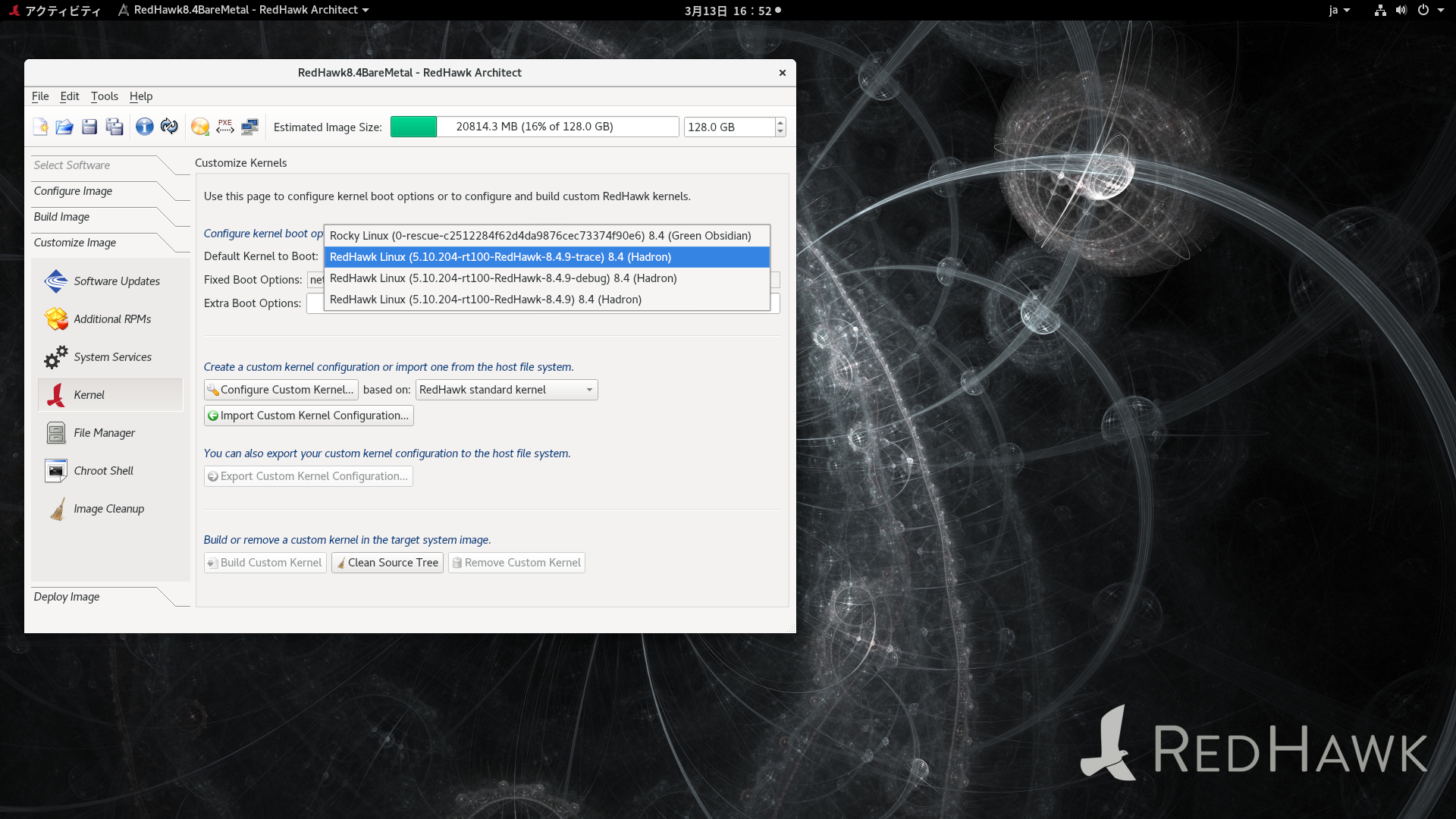
ターゲットシステムイメージは、次のようなさまざまな方法で展開できます。
RedHawkカーネルを再コンパイルするなどして、ブートシグニチャーが失われた場合、下記のInvalid Signature Errorで起動に失敗します。
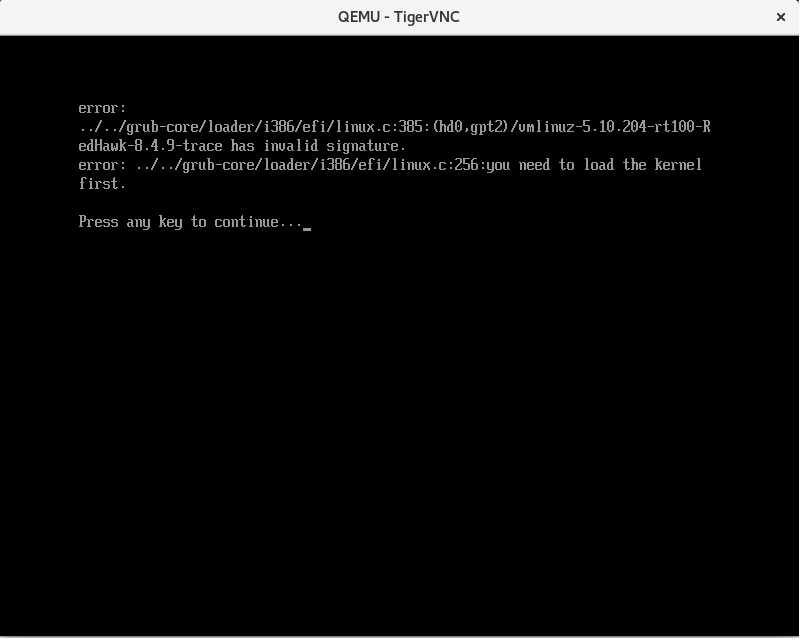
正しくは、RedHawkカーネルに署名を必要としますが、(署名の方法についてはお問い合わせください) この状態で、起動するためには、/usr/lib/architect/servers/vm-booter ファイルをセキュアブートから非セキュアブートに変更する必要があります。
このパッチをダウンロードして、下記の様に適用するか、手動で編集してください。
PXEターゲットマネージャー- リムーバブルUSBデバイスの直接フラッシュ
- ベアメタルターゲットシステムをインストールするためのUSBまたはCD/DVDインストールメディア
- ベアメタルターゲットシステムのPXEネットワークインストール
- ベアメタルディスクレスクライアントを起動するためのPXEネットワーク構成
- 自己完結型のRAMDISKファイルシステムイメージの作成
- UEFIとレガシーBIOSの両方のターゲットがサポートされています
- 仮想マシンイメージの作成、およびVirtualMachineManagerとRedHawkKVM-RTとの統合
注意1 デプロイメント前のチェック
デプロイメントイメージが、作成中の誤動作や意図せぬクラッシュ等で、下記の部分が通常のイメージと異なっている場合があります。
その場合、必要に応じて生成されたイメージ(cd /var/lib/architect/images/$IMAGE )を直接編集してください。
-
(a) chroot中はhostnmae,uname,iptables,ip6tables,resolv.conf,grub2-mkrelpath,grub2-mkconfig,service,sysctl,grubby等が
シェルスクリプトに置き換わり、オリジナルのバイナリは、 /usr/bin/hosyname.番号と/usr/bin/uname.番号になっています。
例
# file /usr/bin/hostname
/usr/bin/hostname: Bourne-Again shell script, ASCII text executable
# ls -l /usr/bin/uname*
-rwxr-xr-x 1 root root 126 9月 5 14:37 /usr/bin/uname
-rwxr-xr-x 1 root root 38440 3月 15 2021 /usr/bin/uname.66741
# mv /usr/bin/hostname /usr/bin/hostname.sh
# mv /usr/bin/hostname.66741 /usr/bin/hostname
# mv /usr/bin/uname /usr/bin/uname.sh
# mv /usr/bin/uname.66741 /usr/bin/uname
注意2 Boot Virtual Machineについて(2025/01/30)RedHawkカーネルを再コンパイルするなどして、ブートシグニチャーが失われた場合、下記のInvalid Signature Errorで起動に失敗します。
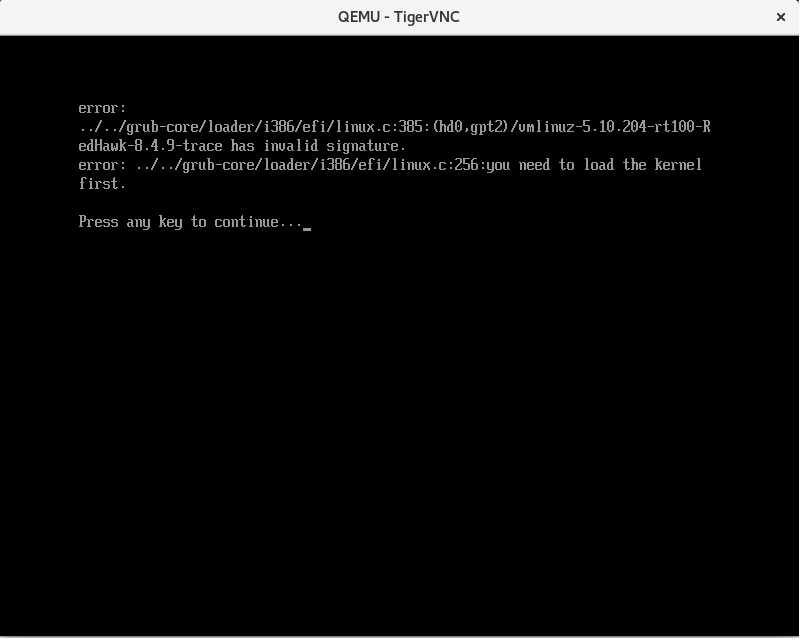
正しくは、RedHawkカーネルに署名を必要としますが、(署名の方法についてはお問い合わせください) この状態で、起動するためには、/usr/lib/architect/servers/vm-booter ファイルをセキュアブートから非セキュアブートに変更する必要があります。
このパッチをダウンロードして、下記の様に適用するか、手動で編集してください。
# cd /
# patch -p1 < /tmp/vm-booter.patch
patching file usr/lib/architect/servers/vm-booter
手動で編集する場合、、/usr/lib/architect/servers/vm-booterの88行目にある下記部分を書き換えてください
cmd += ' -machine q35 -drive if=pflash,format=raw,unit=0,readonly,file=/usr/share/OVMF/OVMF_CODE.secboot.fd'
cmd += ' -machine q35 -drive if=pflash,format=raw,unit=0,readonly,file=/usr/share/edk2/ovmf/OVMF_CODE.cc.fd'
もし、/usr/share/edk2/ovmf/OVMF_CODE.cc.fd ファイルが存在しない場合、このedk2-ovmf-20220126gitbb1bba3d77-13.el8_10.3.noarch.rpmをインストールしてください。
# rpm -Uvh edk2-ovmf-20220126gitbb1bba3d77-13.el8_10.3.noarch.rpm
Verifying... ################################# [100%]
準備しています... ################################# [100%]
更新中 / インストール中...
1:edk2-ovmf-20220126gitbb1bba3d77-1################################# [ 50%]
整理中 / 削除中...
2:edk2-ovmf-20220126gitbb1bba3d77-6################################# [100%]
PXE Target Managerを使用すると、ネットワークに接続された任意の数のリモートターゲットを簡単にリモート管理できます。
PXEブートするように構成すると、ターゲットのブート状態をArchitect PXETargetManagerで制御できます。
ターゲットは、次のいずれかの状態で起動するようにリモート制御できます。
リモートターゲット同期PXEブートするように構成すると、ターゲットのブート状態をArchitect PXETargetManagerで制御できます。
ターゲットは、次のいずれかの状態で起動するようにリモート制御できます。
- ローカルディスクから起動
- インストーラーを起動して、ローカルディスクをインストールまたは再インストールします
- ディスクレスイメージを起動する
- アーキテクトホストとの同期プロセスを開始します
リモートターゲット同期により、デプロイされたターゲットは、ファイルシステムの変更をアーキテクトホスト上のターゲットシステムイメージと再同期できます。
同期は両方向で実行できます。
1つのターゲットシステムで行われたカスタマイズは、他のターゲットシステムに簡単に伝播できます。
1つのターゲットのファイルシステムは、アーキテクトホスト上のターゲットシステムイメージに同期でき、その後、他のターゲットに展開できます。
セキュリティ機能同期は両方向で実行できます。
1つのターゲットシステムで行われたカスタマイズは、他のターゲットシステムに簡単に伝播できます。
1つのターゲットのファイルシステムは、アーキテクトホスト上のターゲットシステムイメージに同期でき、その後、他のターゲットに展開できます。
インストールイメージのコンフィグレーションには、ターゲットシステムでSELinuxのモードを有効にして構成する機能が含まれます。
SELinuxファイルコンテキストは、ターゲットシステムのデプロイ中に設定されます。
カーネル構成には、ターゲットシステムでFIPS 140-2を有効にする機能が含まれています。
インストール後のFIPS 140-2構成は、ターゲットシステムの展開中に実行されます。
ArchitectのAdvancedSecurityEdition(ASE)は、任意のSCAPプロファイルを適用します。
STIGコンプライアンスは、STIGセキュリティポリシーを実装するために定義されたSCAPプロファイルを適用することによって実現されます。
SELinuxファイルコンテキストは、ターゲットシステムのデプロイ中に設定されます。
カーネル構成には、ターゲットシステムでFIPS 140-2を有効にする機能が含まれています。
インストール後のFIPS 140-2構成は、ターゲットシステムの展開中に実行されます。
ArchitectのAdvancedSecurityEdition(ASE)は、任意のSCAPプロファイルを適用します。
STIGコンプライアンスは、STIGセキュリティポリシーを実装するために定義されたSCAPプロファイルを適用することによって実現されます。
エラー
- Chroot Shellを開くと下記エラーが発生し、Architectがクラッシュする
Architect 8.4 Update 5 (20241126)
Traceback (most recent call last):
File "/usr/lib/python3.6/site-packages/architect_gui/mainWindow.py", line 9708, in handleChrootShellSlot
configure_iso_repos(imagePath, media, self._selectedProducts)
File "/usr/lib/python3.6/site-packages/architect/chroot_helper.py", line 106, in configure_iso_repos
bname = os.path.basename(g[0])
IndexError: list index out of range
原因は、ターゲットイメージ側の環境変数 LD_LIBRARY_PATH に、/lib:/lib64 が含まれていないことが原因です。下記の様に、~/.bashrcなどを定義してください。
export LD_LIBRARY_PATH="/lib:/lib64:$LD_LIBRARY_PATH:/usr/local/lib:/usr/local/cuda/lib64/"
